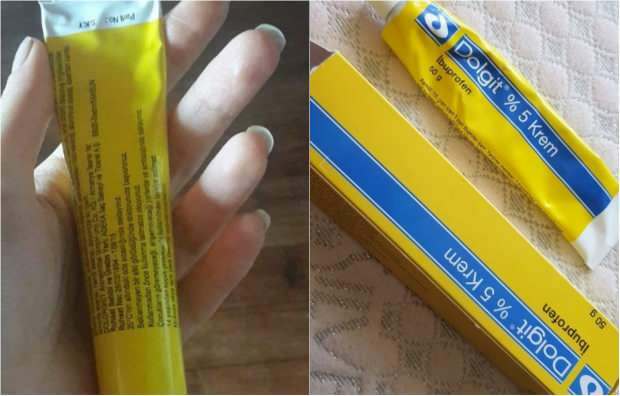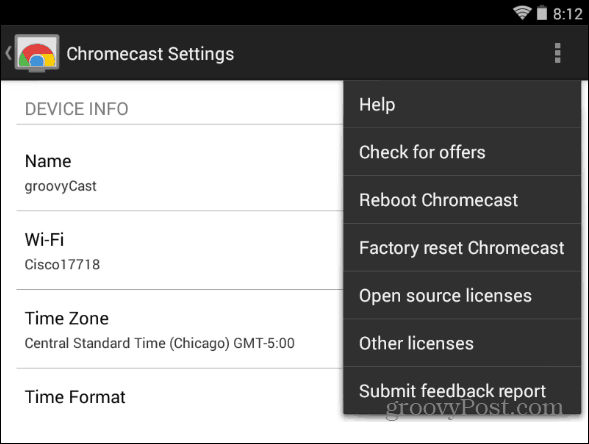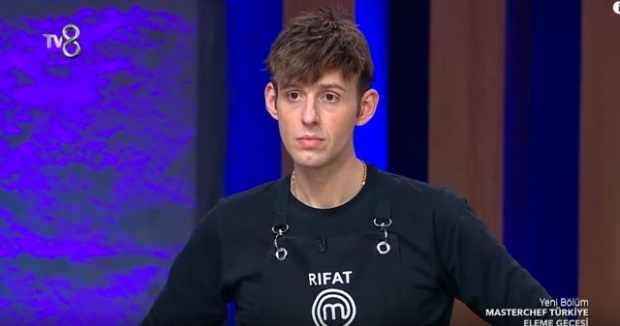Paprastos „Microsoft Outlook“ el. Pašto taisyklės, kurias įvertinsite
Pašto Adresą „Microsoft“ Perspektyva „Outlook“ Herojus / / October 07, 2020
Paskutinį kartą atnaujinta
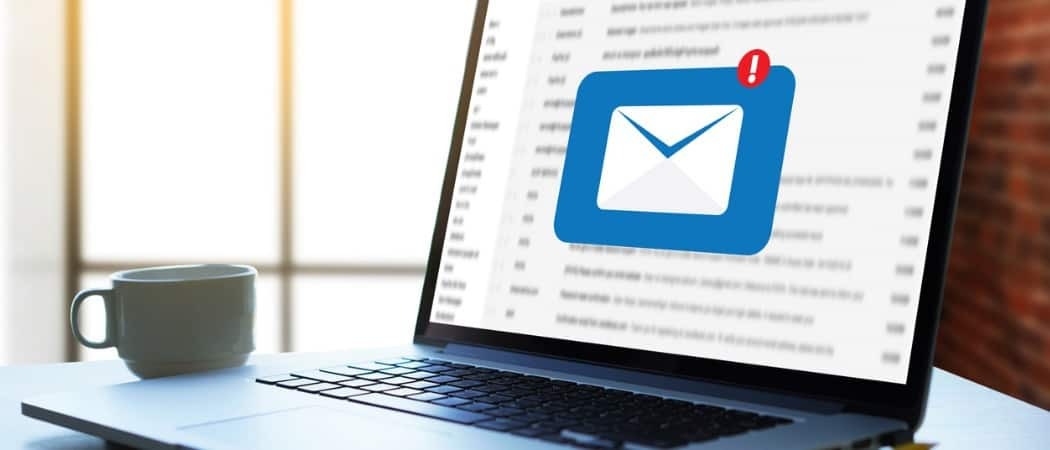
Saugokite gautuosius ir sutaupykite šiek tiek laiko. Čia pateikiamos kelios „Outlook“ taisyklės, kurias galite nustatyti automatiškai perkelti el. Laiškus, pažymėti juos ir dar daugiau.
„Microsoft Outlook“ turi tiek daug nuostabių funkcijų, kiek naudingų rašant el. laiškus ir tvarkant gautuosius. Pavyzdžiui, galite kad svarbūs el. laiškai išsiskirtų ir sukurti automatinius atsakymus kaip kai esi už biuro.
Dar viena puiki savybė yra galimybė nustatyti taisykles. Gaunamiems ir siunčiamiems el. Laiškams galite taikyti taisykles, kurios padeda susitvarkyti, prižiūrėti ar atnaujinti pranešimus. Ir viskas atliekama automatiškai po pirminio nustatymo. Čia pateikiamos kelios bendros „Outlook“ taisyklės, kurias įvertinsite, nes jos sutaupys daug laiko.
Taisyklių nustatymas „Outlook“
Pagal kiekvieną iš toliau pateiktų taisyklių pradėsite toje pačioje vietoje. Taigi, nesvarbu, ar planuojate nustatyti vieną taisyklę, ar kelias, ar redaguoti taisykles ateityje, štai, kaip pereiti į „Outlook“ sritį Taisyklės.
- Spustelėkite Failas iš meniu.
- Jei jis dar nepasirinktas, spustelėkite Informacija skirtuką kairėje.
- Slinkite žemyn pagrindine puslapio dalimi ir spustelėkite Tvarkyti taisykles ir įspėjimus.
- Spustelėkite Pašto taisyklės skirtuką iššokančiojo lango viršuje.
- Jei turite daugiau nei vieną, išskleidžiamajame laukelyje pasirinkite el. Pašto paskyrą, kurios taisyklę norite nustatyti.
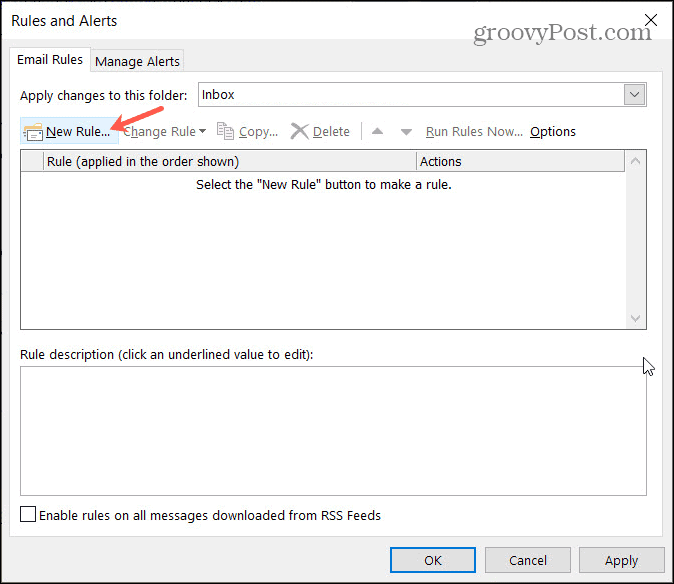
Spustelėkite Nauja taisyklė atidaryti Taisyklių vedlį. Šis įrankis nurodo kiekvieną žingsnį nustatant taisyklę. Jame pateikiamos kelios labiausiai paplitusios taisyklės kartu su tuščių taisyklių, kurias sukursite nuo nulio, parinktimis. Turėkite omenyje, kad net jei pasirinksite pagrindinę taisyklę, kurią pradėsite taip, kaip toliau aprašysime, galėsite ją pritaikyti pagal savo poreikius.
Nustatę naują taisyklę, galite grįžti į tą pačią sritį, kad galėtumėte redaguoti, ištrinti, paleisti ar eksportuoti taisykles.
Perkelkite el. Laiškus iš žmonių
Tarkime, kad turite aplankus, skirtus žmonėms, dirbantiems kaip klientai, ar namuose, pavyzdžiui, šeimos nariams. Galite leisti tam tikrų žmonių el. Laiškus automatiškai perkelti į reikiamą aplanką. Mūsų pavyzdyje galite perkelti el. Laiškus iš tėvų, vaikų ir brolių tiesiai į aplanką „Šeima“.
- Taisyklių vedlio viršuje pasirinkite Perkelti pranešimus iš kažko į aplanką.
- Spustelėkite Kitas.
- Taisyklių vedlio 1 veiksmas: pamatysite visas galimas sąlygas, kurias galite taikyti el. Laiškams, kuriuos norite perkelti, be to, kad esate iš tam tikro asmens. Kai pažymėsite kiekvieną norimą naudoti, ji bus užpildyta Taisyklių vedlio 2 veiksme. Pavyzdžiui, pirmąjį langelį paliksime pažymėtą iš žmonių ar visuomenės grupės.
- Taisyklių vedlyje 2 žingsnis: Spustelėkite žmonių ar visuomenės grupės norėdami pasirinkti savo šeimos žmones.
- Iš sąrašo pasirinkite savo kontaktus, įveskite naują el. Pašto adresą arba naudokite Išplėstinė paieška. Pasirinkę pirmąjį, spustelėkite Nuo apačioje juos pridėti. Galite ir toliau visus žmones pridėti prie šios taisyklės tokiu pačiu būdu.
- Spustelėkite Gerai. Tada tuos kontaktus pamatysite taisyklių vedlio 2 veiksmo srityje.
- Taisyklių vedlyje 2 žingsnis: Spustelėkite nurodyta norėdami pasirinkti aplanką ir spustelėkite Gerai. Dabar pamatysite tą aplanką atlikdami 2 veiksmą.
- Kitas ekranas atrodo labai panašus į ankstesnį Taisyklių vedlyje, bet leidžia pasirinkti daugiau veiksmų, jei norite.
- Spustelėkite Kitas.
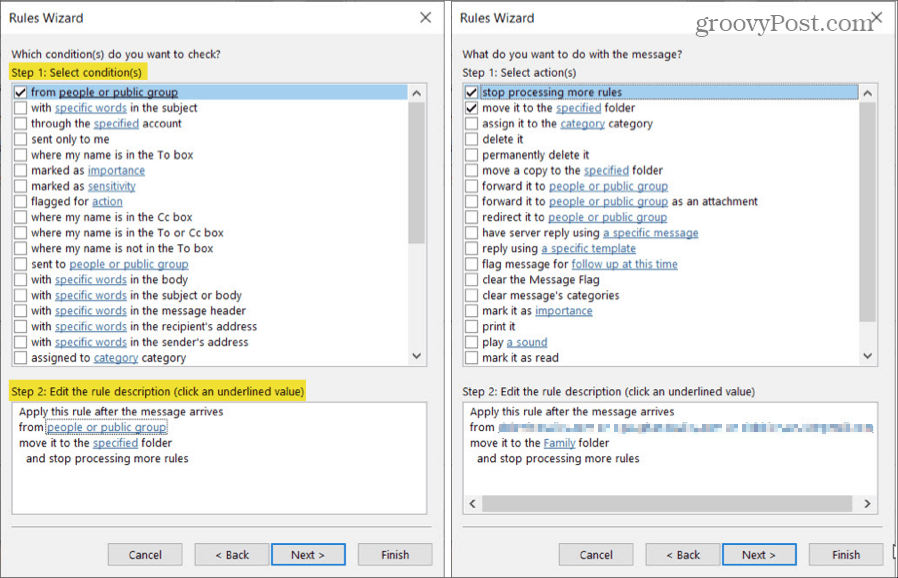
- Kitame ekrane galite nustatyti Išimtys pagal tavo taisyklę. Tai patogu, jei norite pašalinti el. Laiškus iš taisyklės, jei jie atitinka tam tikras sąlygas. Pažymėkite visus, kuriuos norite taikyti.
- Spustelėkite Kitas.
- Suteikite savo taisyklei pavadinimą, pažymėkite visas norimas taikyti sąrankos parinktis, peržiūrėkite taisyklės aprašą ir spustelėkite Baigti. Jei reikia atlikti pakeitimus, galite naudoti Atgal apačioje esantį mygtuką, kad galėtumėte peržiūrėti bet kurį ekraną.
- Grįšite į taisyklių ir įspėjimų langą. Spustelėkite Taikyti ir tada Gerai išeiti.
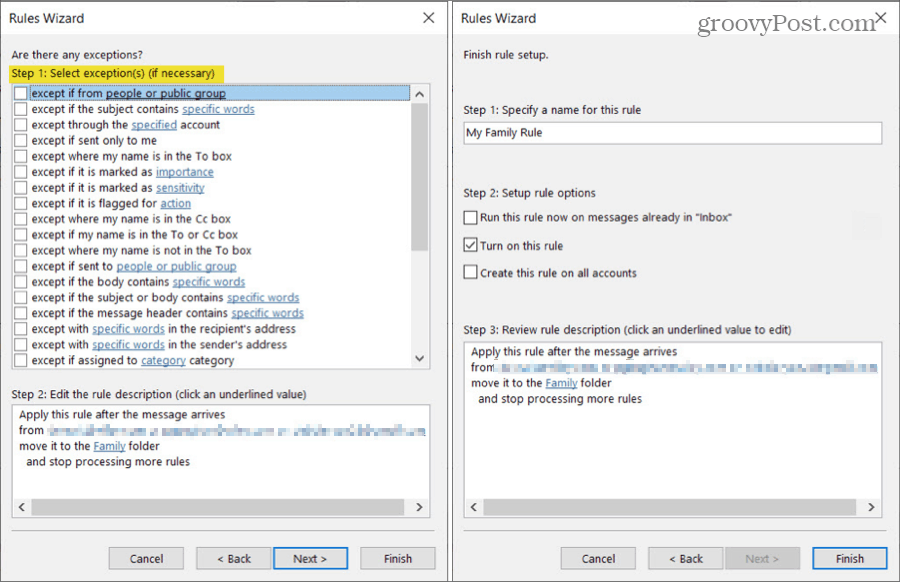
Laiko taupymo patarimas: Vykdydami procesą kurdami taisyklę, galite spustelėti Baigti mygtuką vietoj Kitas bet kada. Taigi, jei neplanuojate pridėti daugiau veiksmų ar įtraukti išimčių, galite visiškai praleisti tuos ekranus.
Perkelkite el. Laiškus konkrečiais žodžiais
Galbūt turite aplanką su kelionėmis susijusiems el. Laiškams, pardavimams parduotuvėse ar projektams darbe. Šie el. Laiškai gaunami iš įvairių žmonių ir įmonių. El. Laiškus galite perkelti atsižvelgdami į konkrečius dalyko, turinio ar abiejų derinių žodžius.
- Taisyklių vedlio viršuje pasirinkite Perkelkite pranešimus su tam tikrais temos žodžiais į aplanką.
- Spustelėkite Kitas.
- Taisyklių vedlyje 1 veiksmas: patikrinkite visas sąlygas, taikomas el. Laiškams, kuriuos norite perkelti. Pavyzdžiui, galite norėti, kad žodžiai būtų rodomi temoje ir kūnas, o ne tik subjektas.
- Taisyklių vedlyje 2 žingsnis: Spustelėkite konkretūs žodžiai norėdami kiekvieną įvesti į laukelį ir spustelėkite Papildyti. Kai sąrašas bus baigtas, spustelėkite Gerai.
- Taisyklių vedlyje 2 žingsnis: Spustelėkite nurodyta norėdami pasirinkti aplanką ir spustelėkite Gerai.
- Jei norite pridėti daugiau veiksmų, išimčių arba patikrinti sąrankos parinktis, galite tęsti kiekvieną ekraną spustelėdami Kitas. Arba spustelėkite Baigti ir tavo taisyklė bus paruošta.
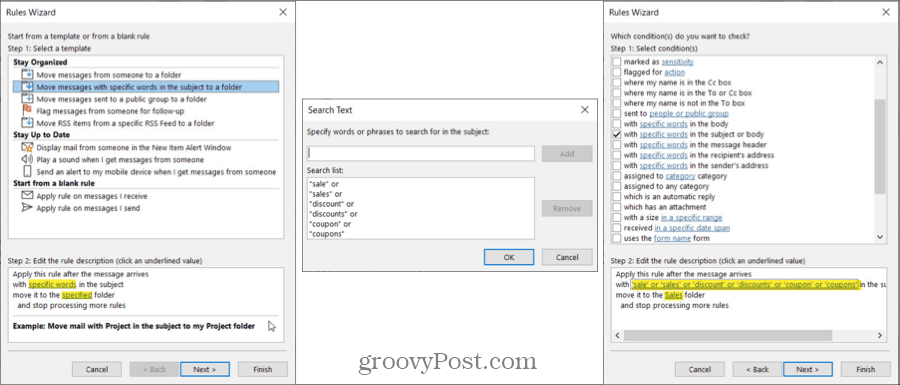
Laiko taupymo patarimas: Jei spustelėsite Baigti bet kuriuo metu nematysite ekrano, kuriame nurodysite savo taisyklės pavadinimą, tačiau tai galite padaryti „Taisyklių ir įspėjimų“ ekrane. Pasirinkite taisyklę, spustelėkite Keisti taisyklęir išsirinkite Pervardyti taisyklę.
Pažymėkite tolesnius el. Laiškus
Jei naudojate „Outlook“ verslui, tikriausiai turite el. Laiškų, kuriuos reikia atlikti toliau. Nesvarbu, ar tai yra jūsų viršininkas, ar klientas, galite lengvai nustatyti šią taisyklę.
- Taisyklių vedlio viršuje pasirinkite Pažymėkite kieno nors pranešimus, kad būtų galima juos stebėti.
- Spustelėkite Kitas.
- Taisyklių vedlyje 1 veiksmas: patikrinkite visas papildomas sąlygas, taikomas el. Laiškams, kuriuos norite pažymėti. Čia mes pažymėsime iš žmonių ar visuomenės grupės.
- Taisyklių vedlyje 2 žingsnis: Spustelėkite žmonių ar visuomenės grupės pasirinkti žmones.
- Taisyklių vedlyje 2 žingsnis: Spustelėkite šiuo metu, pasirinkite savo pasirinkimus Pažymėti ir Dėl išskleidžiamuosiuose laukeliuose ir spustelėkite Gerai.
- Jei norite pridėti daugiau veiksmų, išimčių ar parinkčių, galite tęsti kiekvieną ekraną spustelėdami Kitas. Jei ne, spustelėkite Baigti.
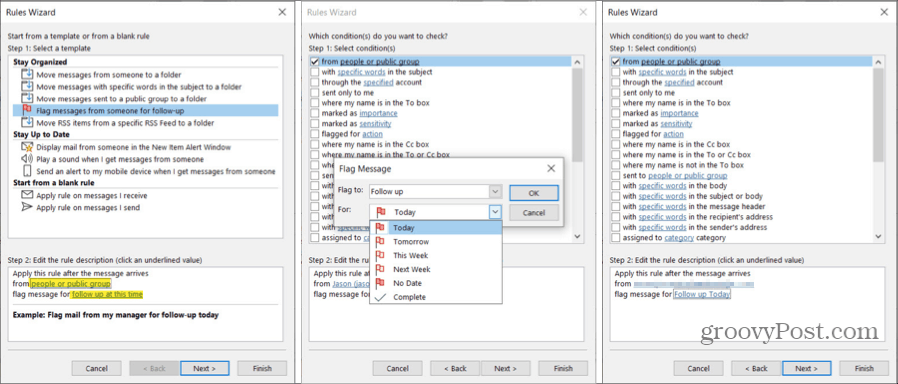
Paleiskite garsą, kai gausite tam tikrą el. Laišką
Dar viena labai naudinga „Outlook“ taisyklė yra garso grojimas. Tai suaktyvina tam tikrą garso perspėjimą, kai iš tam tikro asmens gaunate el. Laišką su konkrečiu žodžiu, pažymėtu kaip svarbiu ir daugeliu kitų situacijų. Tai nustatysime, kad skambėtų garsas pranešimams, kurie pažymėti kaip svarbūs.
- Taisyklių vedlio viršuje pasirinkite Paleiskite garsą, kai gaunu kažkieno pranešimus.
- Spustelėkite Kitas.
- Taisyklių vedlyje 1 veiksmas: patikrinkite visas papildomas sąlygas, taikomas el. Laiškams, kuriuos norite pažymėti. Pavyzdžiui, mes patikrinsime pažymėta kaip svarba.
- Taisyklių vedlyje 2 žingsnis: Spustelėkite svarba norėdami pasirinkti prioriteto lygį ir spustelėkite Gerai.
- Taisyklių vedlyje 2 žingsnis: Spustelėkite Garsas suraskite garsą ir spustelėkite Atviras.
- Spustelėkite Kitas pridėti daugiau veiksmų ar išimčių. Arba spustelėkite Baigti kad jį suvyniotų.
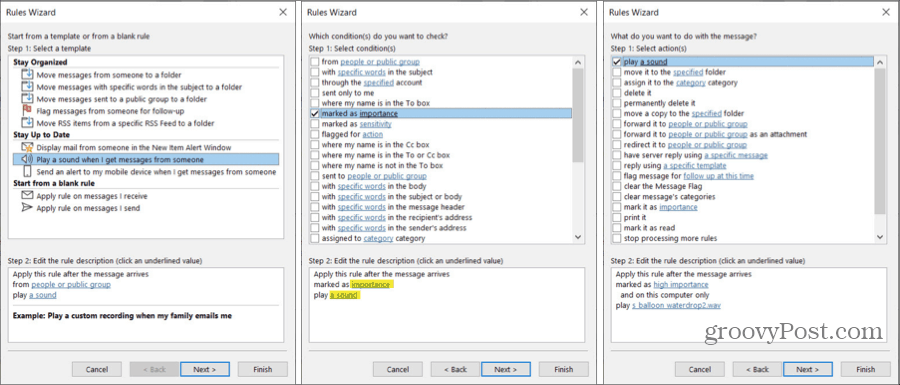
„Outlook“ taisyklės gali sutaupyti jūsų laiko
Užuot perkėlę el. Laiškus ar pažymėdami juos rankiniu būdu ir norėdami įsitikinti, kad esate įspėti apie tam tikrus pranešimus, šios „Outlook“ taisyklės gali sutaupyti jūsų laiko ir nuolat atnaujinti. Kuriuos planuojate įsteigti?
Norėdami sužinoti daugiau, pažvelkite į kaip automatiškai BCC sau ar kitiems el. laiškuose, kuriuos siunčiate naudodami „Outlook“ taisyklę.
Kas yra asmeninis kapitalas? 2019 m. Apžvalga, įskaitant tai, kaip mes ją naudojame tvarkydami pinigus
Nesvarbu, ar pirmą kartą pradedate investuoti, ar esate patyręs prekybininkas, „Personal Capital“ turi kažką kiekvienam. Čia yra žvilgsnis į ...